Comment configurer, utiliser et revendre rapidement le Webmail : un guide pour les agences et les revendeurs
Publié: 2024-04-03Webmail est un service de messagerie robuste basé sur IMAP et le dernier ajout intéressant à la suite de produits de plateforme de gestion WordPress tout-en-un de WPMU DEV.
Dans ce guide complet, nous vous montrons comment démarrer avec le Webmail, comment utiliser ses fonctionnalités et comment revendre une messagerie professionnelle professionnelle à vos clients. Nous fournissons également des informations sur les avantages de l'offre de services de messagerie basés sur IMAP pour les utilisateurs et les revendeurs de la plateforme WPMU DEV.
Lisez l'article complet pour tout savoir sur le Webmail ou cliquez sur l'un des liens ci-dessous pour accéder à n'importe quelle section :
- Présentation du Webmail
- Premiers pas avec la messagerie Web
- Gestionnaire de messagerie Web
- Gérer vos e-mails
- Transfert d'e-mails
- Connexion à la messagerie Web
- Alias de messagerie
- Fonctionnalités supplémentaires de gestion des e-mails
- Informations par courrier électronique
- Enregistrements DNS
- Configurations
- Association des clients
- Intégration des revendeurs
- Protocoles de messagerie – Introduction rapide
- Qu'est-ce qu'IMAP
- IMAP ou POP
- Courriel professionnel professionnel pour vos clients
Présentation du Webmail
En plus de nos offres d'hébergement de messagerie actuelles, Webmail est un service autonome destiné aux membres du plan Agence qui permet une plus grande flexibilité dans la création de comptes de messagerie.
Webmail de WPMU DEV :
- Est à un prix abordable
- Offre un service de messagerie supérieur avec des normes élevées de qualité et de fiabilité.
- Ne nécessite pas d'application tierce pour fonctionner.
- Vous permet de configurer des comptes de messagerie sur n'importe quel domaine que vous possédez ou gérez, qu'il s'agisse d'un domaine racine comme mydomain.com ou d'un sous-domaine tel que store.mydomain.com .
- Vous permet de fournir à vos clients une messagerie professionnelle professionnelle, quel que soit l'endroit où leur domaine est hébergé (ou si le domaine est associé ou non à un site de votre Hub)
- Accessible depuis n’importe quel appareil, même directement depuis votre navigateur Web.
- Peut être en marque blanche et revendu sous votre propre marque avec le revendeur.
En savoir plus sur les avantages de l'utilisation du Webmail.
Montrons maintenant comment configurer vos clients avec des comptes de messagerie et une boîte aux lettres entièrement fonctionnelle en quelques clics, en utilisant n'importe quel domaine et quel que soit l'endroit où leur domaine est hébergé.
Premiers pas avec la messagerie Web
Le webmail est très simple et rapide à mettre en place.
Si vous êtes membre de l'agence, rendez-vous simplement sur The Hub.
Il ne vous reste plus qu’à vous familiariser avec le dernier outil puissant de votre boîte à outils complète de gestion de site WordPress…
Gestionnaire de messagerie Web
Le Hub vous permet de créer, de gérer et d'accéder aux comptes de messagerie IMAP pour n'importe quel domaine que vous possédez à partir d'un emplacement central, même les domaines qui ne sont pas directement associés à un site de votre Hub.
Cliquez sur Webmail dans le menu principal en haut de l’écran…
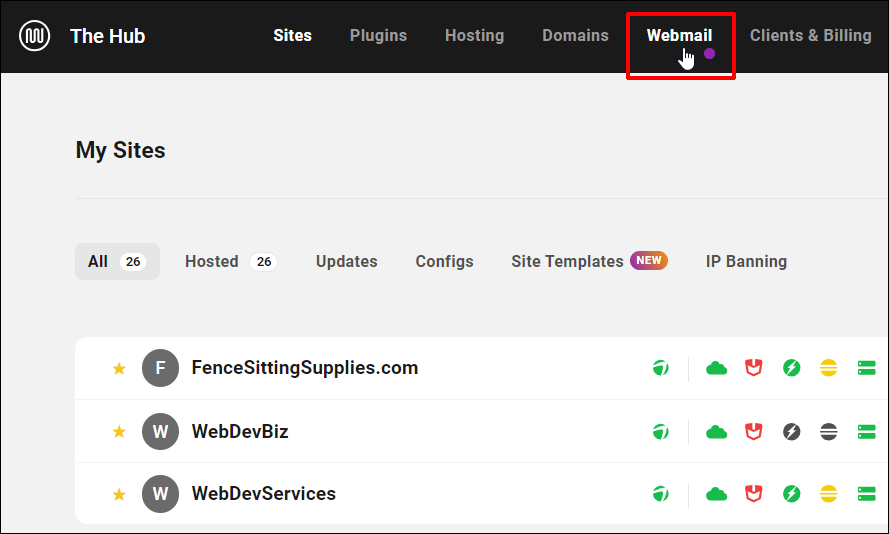
Cela vous amènera à l’écran Aperçu du Webmail .
Si vous n'avez pas encore configuré de compte de messagerie, vous verrez l'écran ci-dessous. Cliquez sur le bouton « Créer un nouvel e-mail » pour commencer.
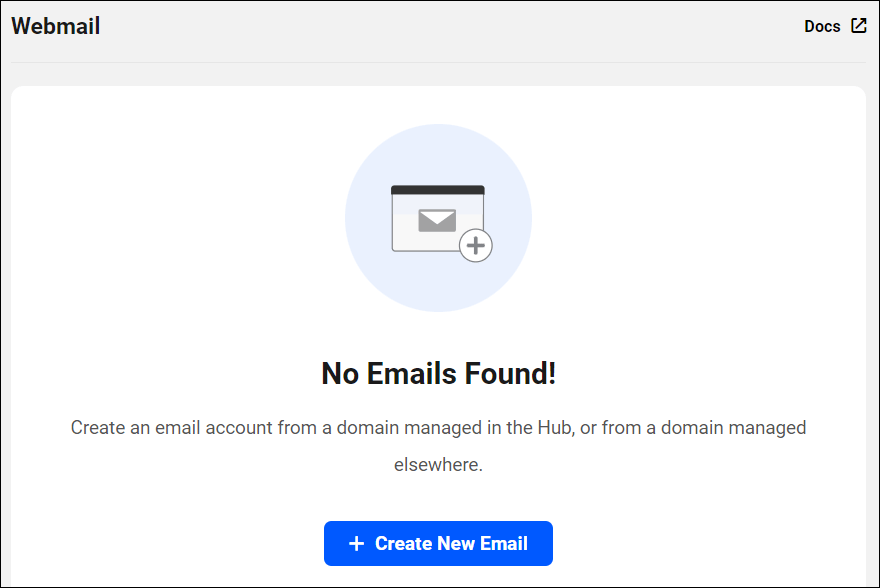
Comme mentionné précédemment, Webmail vous donne le choix de créer un compte de messagerie à partir d'un domaine que vous gérez dans The Hub ou d'un domaine géré ailleurs.
Pour ce didacticiel, nous sélectionnerons un domaine géré dans The Hub.
Sélectionnez le domaine auquel vous souhaitez associer votre compte de messagerie dans le menu déroulant et cliquez sur la flèche pour continuer.
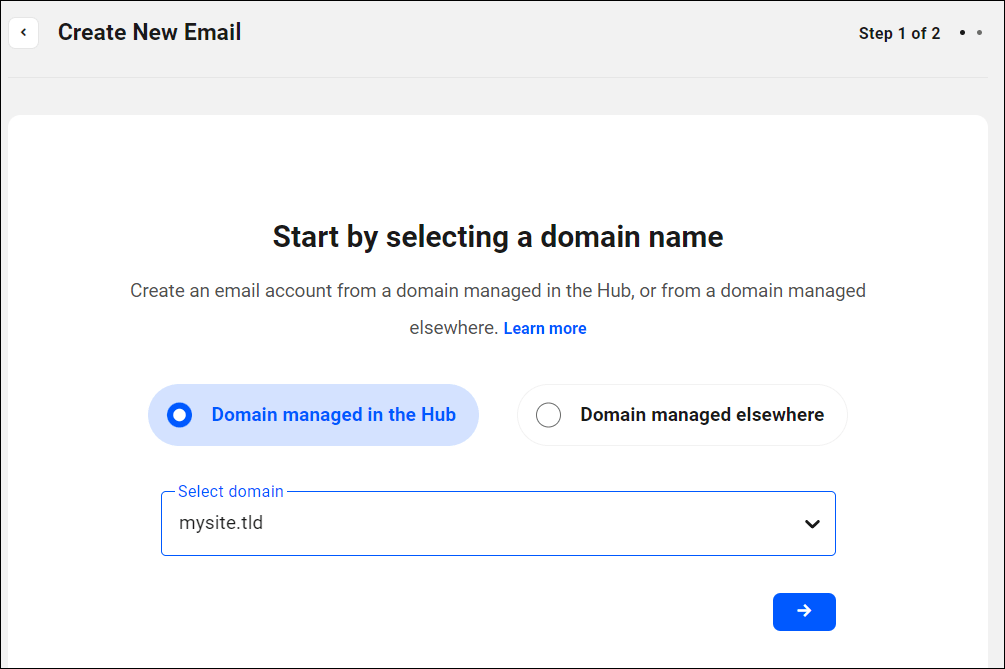
Ensuite, créez votre adresse e-mail, choisissez un mot de passe fort et cliquez sur la flèche bleue pour continuer.
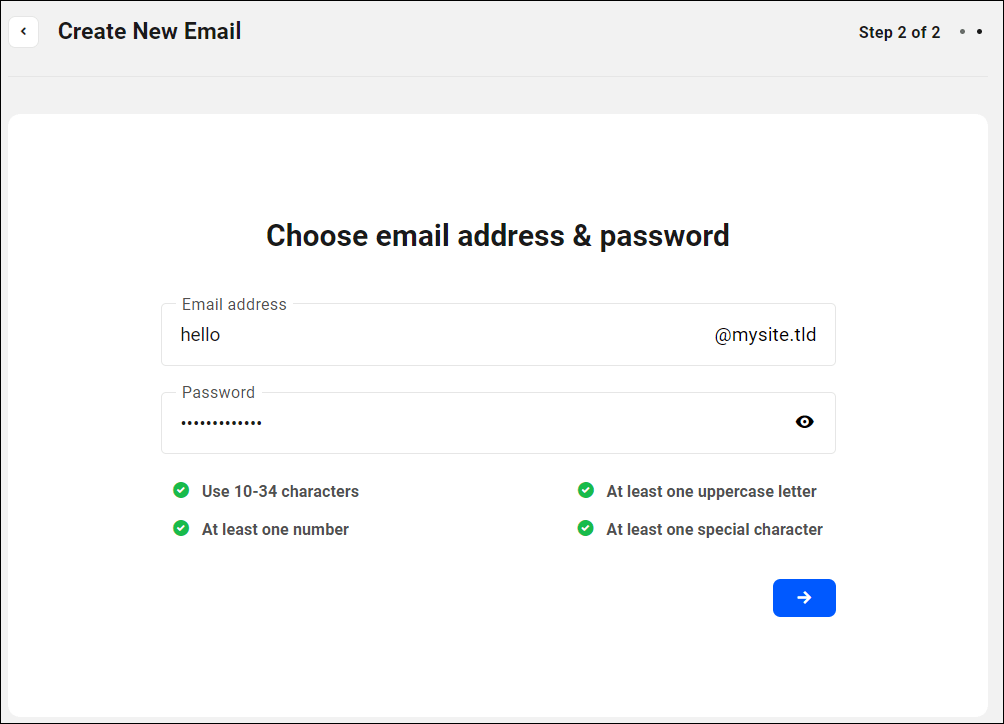
Vous verrez un écran de paiement affichant le coût de votre nouvelle adresse e-mail et la date de début de facturation. Cliquez sur le bouton pour effectuer le paiement et créer votre nouveau compte de messagerie.
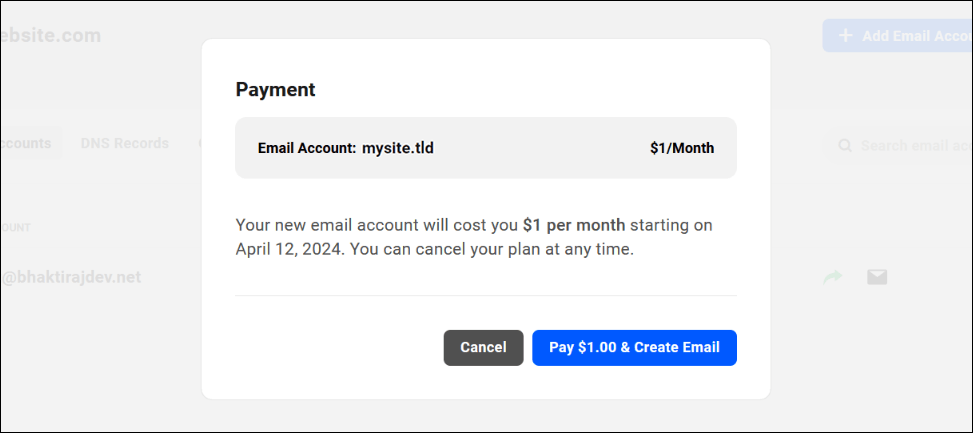
Votre nouveau compte de messagerie sera automatiquement créé une fois le paiement traité avec succès.
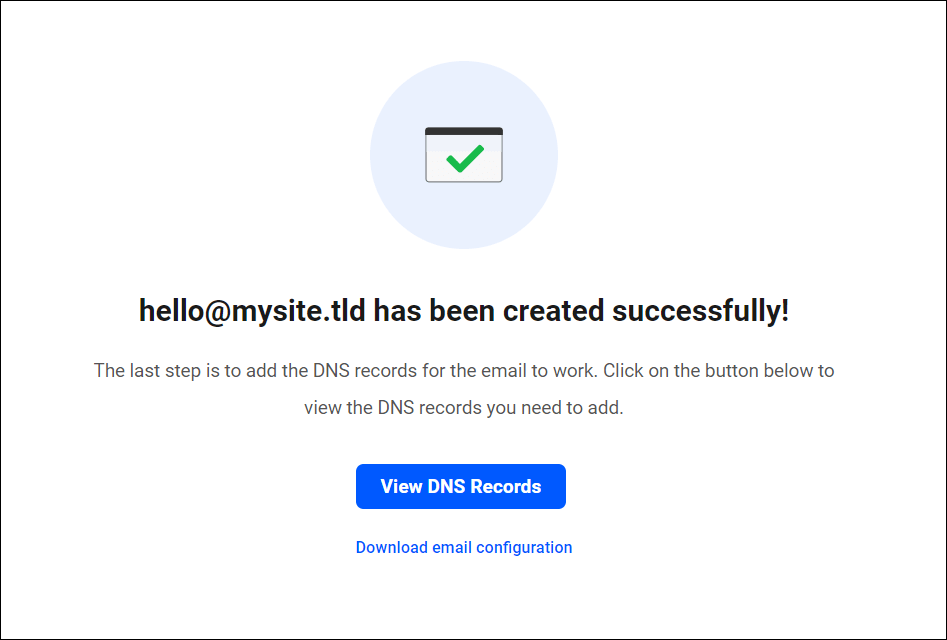
La dernière étape pour que votre messagerie fonctionne correctement consiste à ajouter les enregistrements DNS corrects.
Heureusement, si votre site ou domaine est hébergé avec WPMU DEV, Webmail Manager peut également le faire facilement et automatiquement pour vous !
Remarque : Si votre domaine est géré ailleurs, vous devrez copier et ajouter manuellement les enregistrements DNS auprès de votre registraire ou gestionnaire DNS (par exemple Cloudflare).
Cliquez sur le bouton Afficher les enregistrements DNS pour continuer.
Cela fera apparaître l'écran des enregistrements DNS .
Comme notre exemple de site est hébergé avec WPMU DEV, il vous suffit de cliquer sur le bouton AJOUTER des enregistrements DNS et vos enregistrements seront automatiquement créés et ajoutés à votre compte de messagerie.
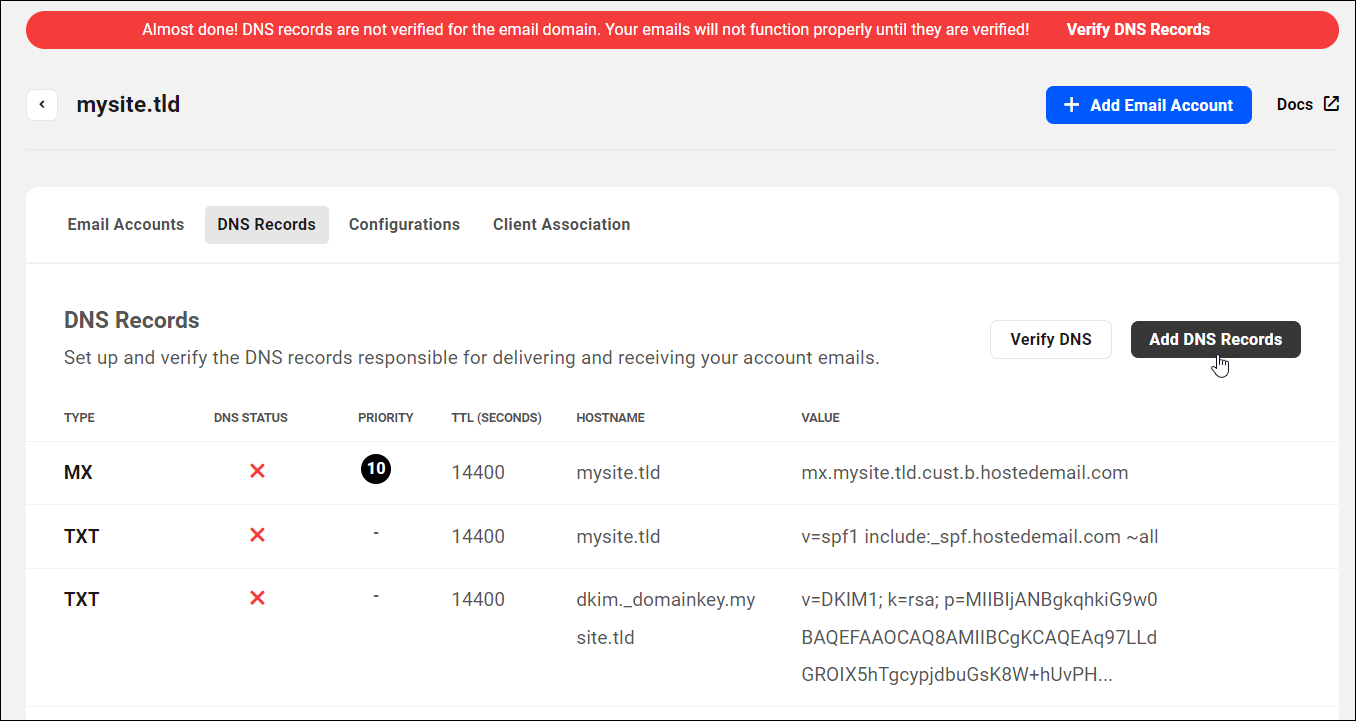
Après avoir terminé cette étape, attendez que les enregistrements DNS se propagent correctement avant de vérifier le DNS.
Vous pouvez utiliser un outil en ligne tel que https://dnschecker.org pour vérifier l'état de propagation DNS.
Remarque : les modifications DNS peuvent prendre 24 à 48 heures pour se propager sur Internet, alors prévoyez un certain temps pour que la propagation DNS se produise, surtout si le domaine est hébergé ailleurs.
Cliquez sur le bouton Vérifier DNS pour vérifier si les enregistrements DNS se sont propagés.
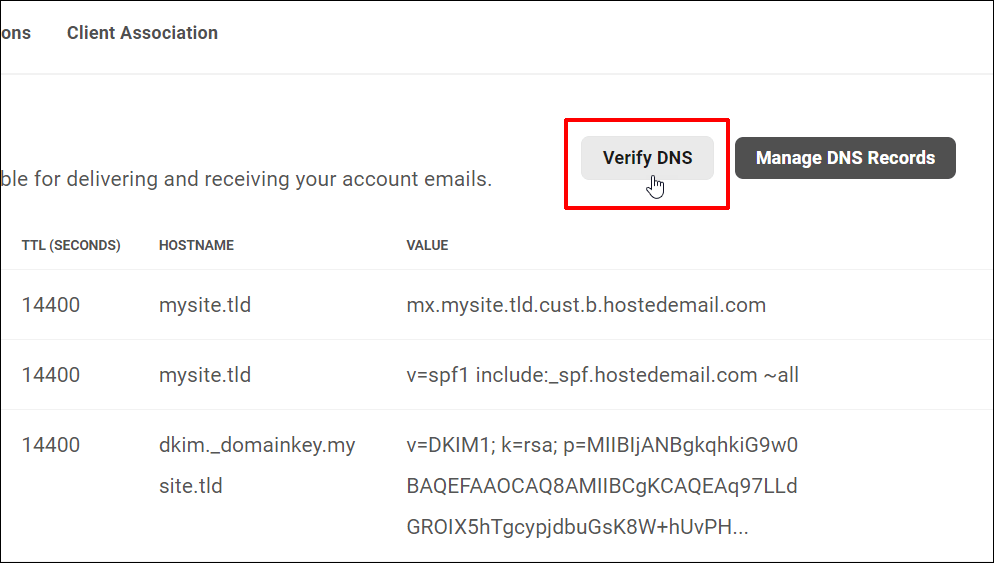
Si vos enregistrements DNS se sont propagés avec succès, vous verrez des coches vertes pour tous les enregistrements sous la colonne Statut DNS .
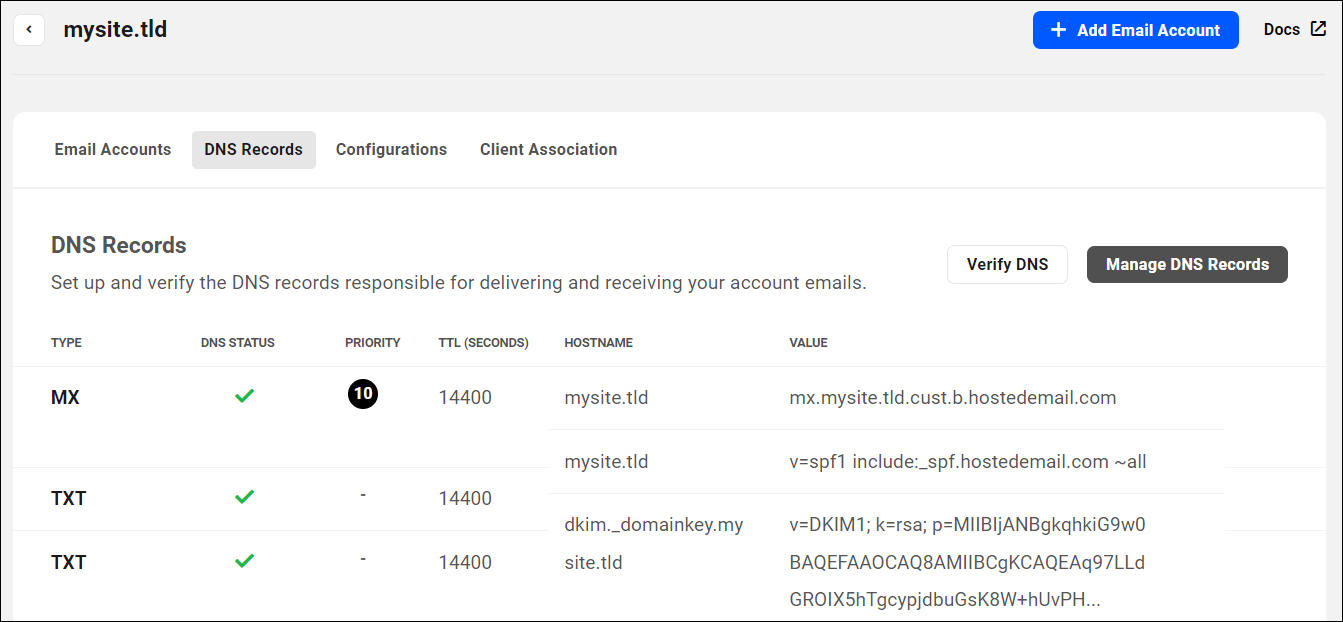
Votre compte de messagerie est maintenant entièrement configuré et prêt à être utilisé.
Répétez le processus ci-dessus pour créer et ajouter d'autres e-mails.
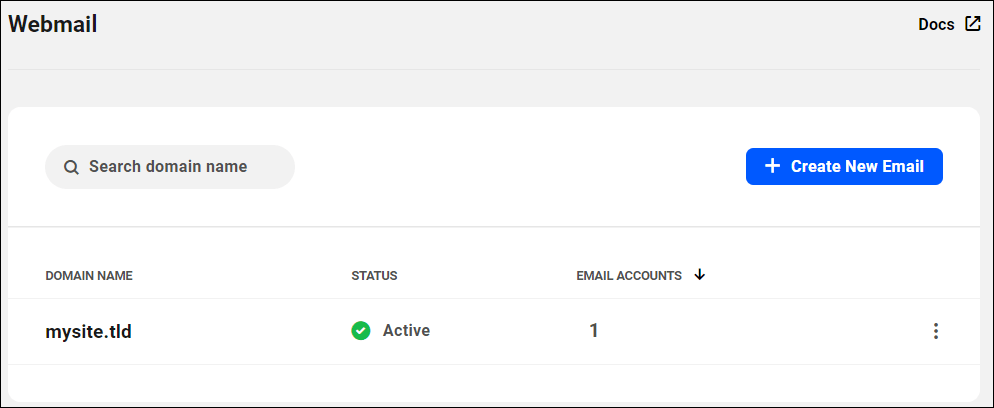
Maintenant que vous savez comment créer un nouveau compte de messagerie, voyons comment gérer efficacement vos e-mails.
Gérer vos e-mails
Si vous avez configuré un ou plusieurs comptes de messagerie, accédez à tout moment à l'écran Webmail Manager pour afficher une liste de tous les domaines connectés, leur statut, le nombre de comptes de messagerie associés à chaque domaine et des options supplémentaires.
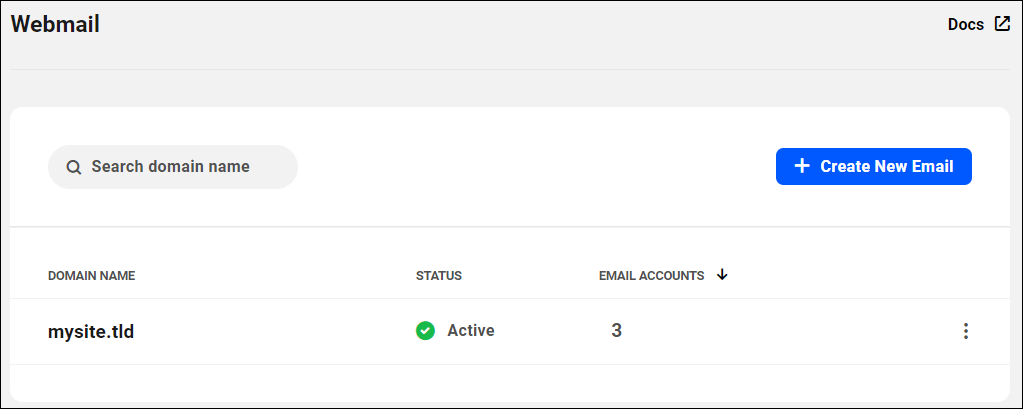
Pour gérer vos comptes de messagerie, cliquez sur un nom de domaine ou sélectionnez Gérer la messagerie du domaine dans le menu déroulant Options (l'icône de points de suspension verticale).
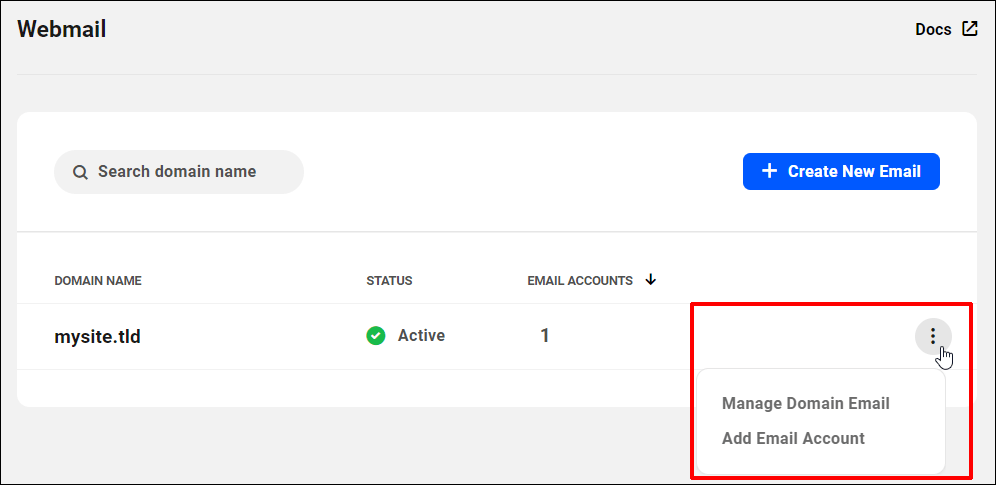
Cela ouvre la section de gestion des e-mails pour le domaine sélectionné.
L'onglet Comptes de messagerie répertorie tous les comptes de messagerie existants pour ce domaine, les informations sur le statut et la date de création, ainsi que des options supplémentaires de gestion de la messagerie que nous explorerons dans un instant.
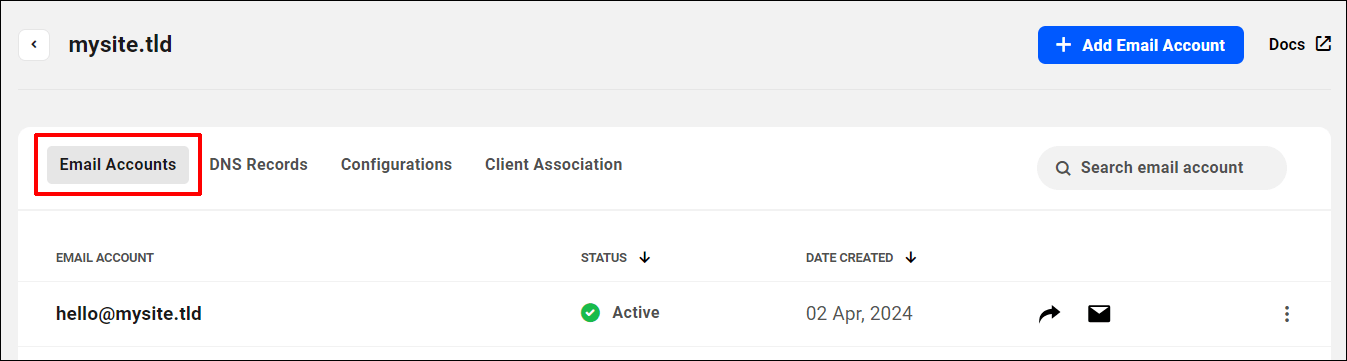
Les comptes de messagerie peuvent avoir les statuts suivants : actif , suspendu ou désactivé .
Les comptes actifs peuvent envoyer et recevoir des e-mails, à condition que les enregistrements DNS aient été configurés et propagés correctement.
Les comptes sont suspendus si l'activité de courrier électronique enfreint la politique d'envoi de courrier électronique de notre fournisseur de messagerie Web.
Un compte désactivé (voir ci-dessous) désactive uniquement l'envoi et la réception d'e-mails ainsi que l'accès à la messagerie Web pour ce compte de messagerie. Cela n'affecte pas la facturation.
Remarque : À moins que vous ne supprimiez le compte, vous serez toujours facturé pour un compte de messagerie désactivé.
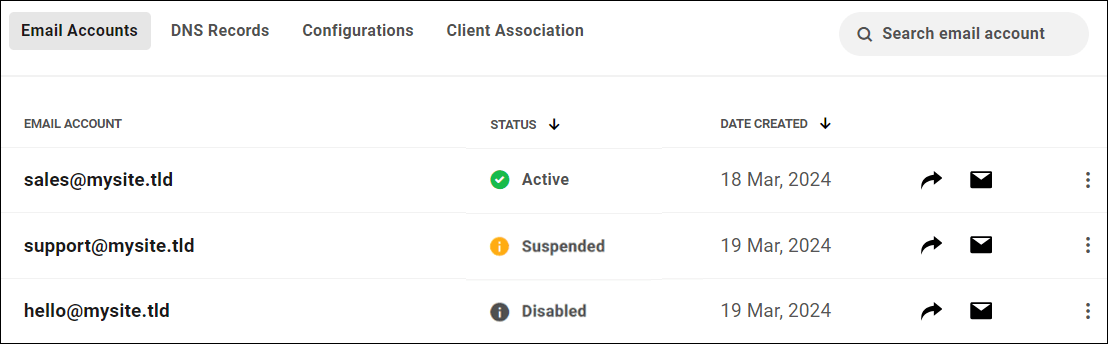
Avant de discuter de la gestion des comptes de messagerie individuels, examinons les autres fonctionnalités principales de Webmail Manager.
Transfert d'e-mails
Le transfert d'e-mails redirige automatiquement les e-mails envoyés à une adresse e-mail vers une autre adresse e-mail désignée. Il permet aux utilisateurs de recevoir des e-mails envoyés à une adresse spécifique sans avoir à vérifier plusieurs comptes. Par exemple, les e-mails envoyés à [email protected] peuvent être automatiquement transférés à [email protected] .
Chaque compte de messagerie comprend 10 redirecteurs de courrier électronique . Cela vous permet de transférer automatiquement des e-mails vers plusieurs adresses simultanément (par exemple [email protected] , [email protected] , etc.).
Pour activer le transfert d'e-mails, passez la souris sur l'icône en forme de flèche et activez son statut, puis cliquez sur Gérer le transfert d'e-mails pour configurer les redirecteurs d'e-mails.
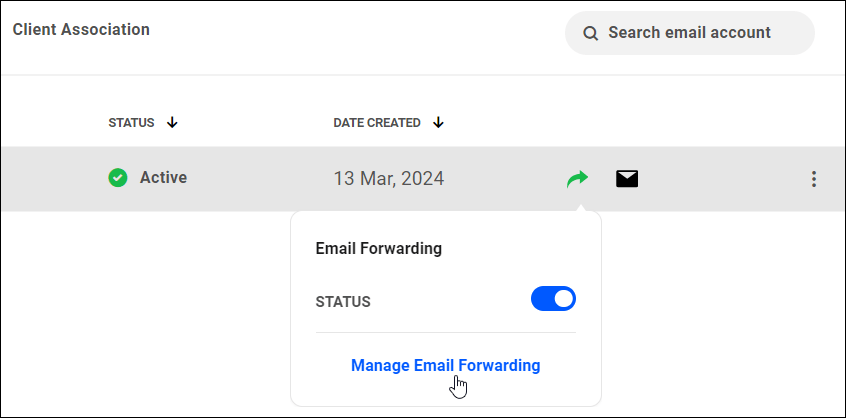
Cela fera apparaître l'onglet Transfert d'e-mails . Ici, vous pouvez facilement ajouter, supprimer et modifier des redirecteurs de courrier électronique.
S'il n'existe aucun redirecteur d'e-mails pour votre compte de messagerie, cliquez sur le bouton Créer un redirecteur d'e-mails pour créer le premier.
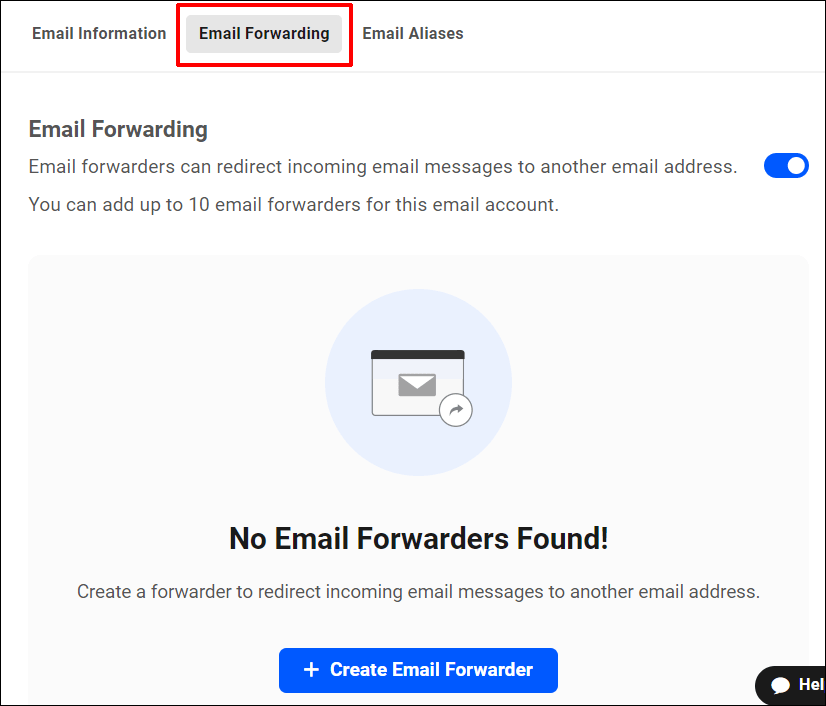
Dans l'écran Ajouter un redirecteur d'e-mails , entrez l'adresse e-mail de transfert vers laquelle vous souhaitez rediriger les e-mails entrants et cliquez sur Enregistrer .
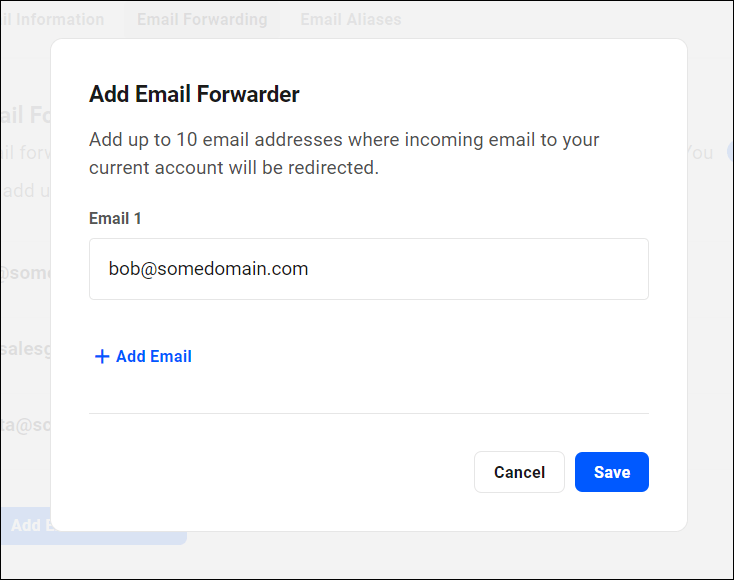
Comme indiqué, vous pouvez ajouter plusieurs adresses e-mail de transfert à chaque compte de messagerie (jusqu'à 10).
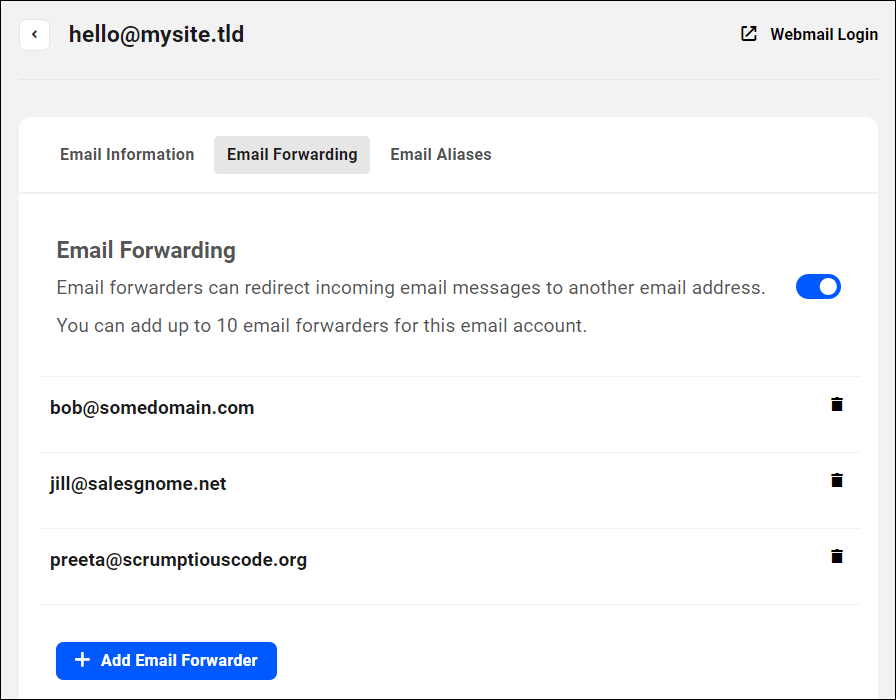
Connexion à la messagerie Web
Avec Webmail, tous les e-mails sont stockés sur nos serveurs. Ainsi, en plus de pouvoir accéder et visualiser les e-mails sur n'importe quel appareil, chaque compte de messagerie Web comprend une boîte aux lettres accessible en ligne directement via l'interface du navigateur Web de Webmail.
Il existe plusieurs façons de vous connecter et d'afficher vos e-mails.
Accéder au Webmail depuis le Hub
Pour vous connecter au webmail directement via The Hub, vous pouvez accéder à l'écran Gestion des comptes de messagerie > Comptes de messagerie de votre domaine, cliquer sur l'icône d'enveloppe à côté du compte de messagerie, puis cliquer sur le lien Connexion au Webmail …
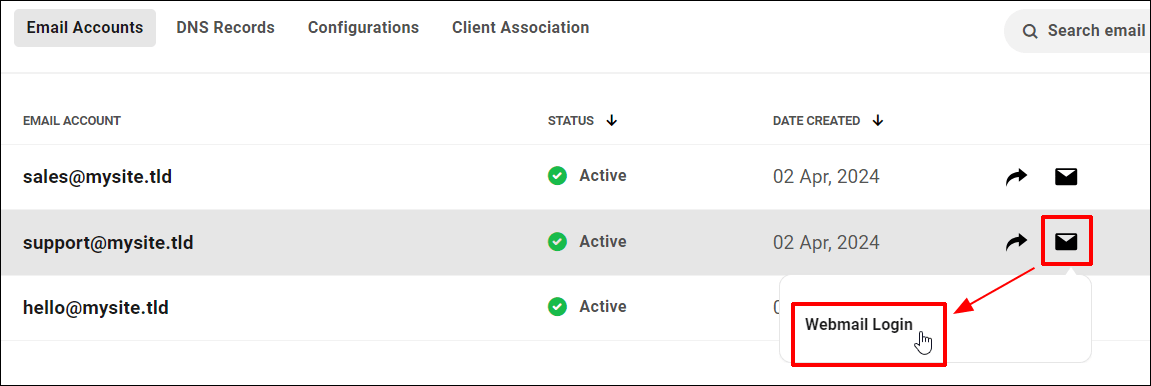
Ou, si vous travaillez dans un compte de messagerie individuel, cliquez simplement sur le lien Webmail Login affiché dans tous les écrans de gestion du compte…
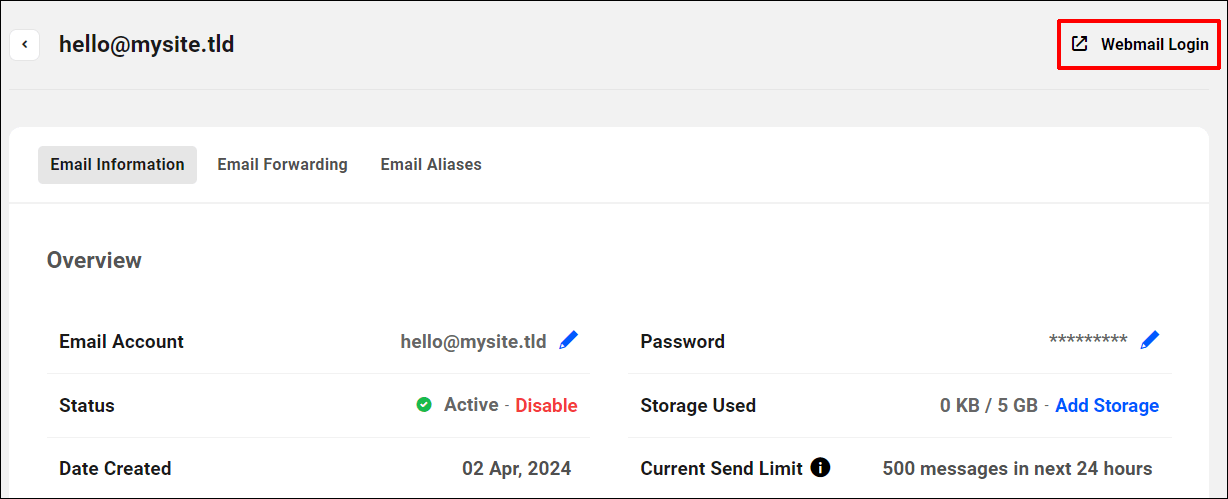
Cela vous connectera directement à l'interface de messagerie Web de ce compte de messagerie.
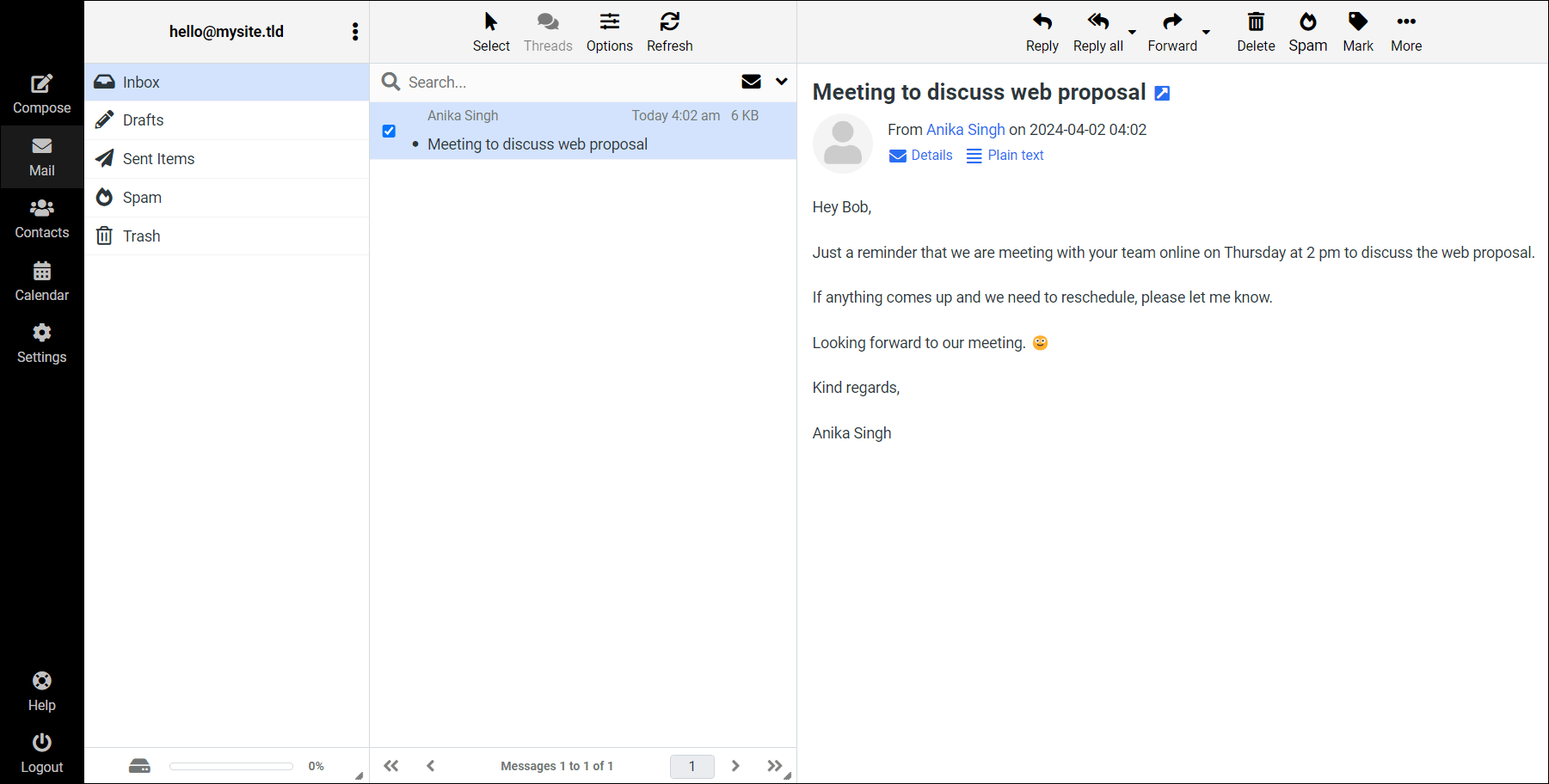
L'interface de messagerie Web doit paraître familière et intuitive pour la plupart des utilisateurs. Si de l'aide pour utiliser l'une des fonctionnalités de Webmail est requise, cliquez sur l'icône Aide dans la barre latérale du menu pour accéder à la documentation d'aide détaillée.
Examinons d'autres façons d'accéder au Webmail.
Accéder au Webmail à partir du client Hub
Si vous avez configuré votre propre portail client de marque à l'aide du plug-in The Hub Client, les membres de votre équipe et vos clients peuvent accéder et gérer les e-mails via Webmail avec des rôles d'utilisateur d'équipe configurés pour leur donner des autorisations d'accès et des options SSO (Single Sign-On) activées.
LIVRE GRATUIT
Votre feuille de route étape par étape vers une entreprise de développement Web rentable. De l’acquisition de plus de clients à la croissance fulgurante.
LIVRE GRATUIT
Planifiez, créez et lancez votre prochain site WP sans accroc. Notre liste de contrôle rend le processus facile et reproductible.
Cela permet aux utilisateurs de se connecter de manière transparente à un compte de messagerie depuis votre portail client sans avoir à saisir leurs informations de connexion.
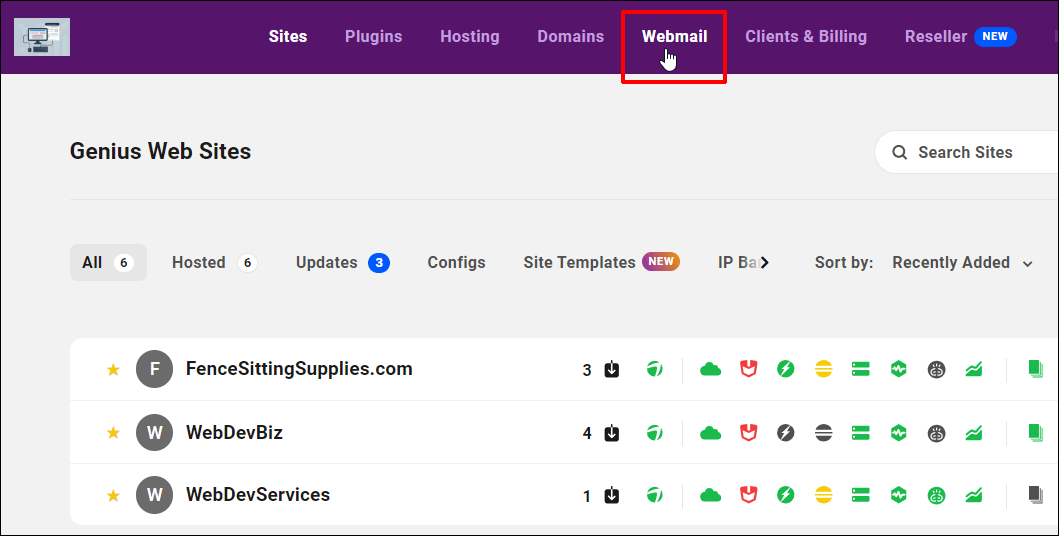
URL d'accès direct
Une autre façon de se connecter au Webmail consiste à utiliser une URL d'accès direct .
Pour accéder à la messagerie Web directement depuis votre navigateur Web pour n'importe quel compte de messagerie, entrez l'URL suivante dans votre navigateur exactement comme indiqué ici : https://webmail.yourwpsite.email/ , puis entrez l'adresse e-mail et le mot de passe, et cliquez sur « Connexion ».
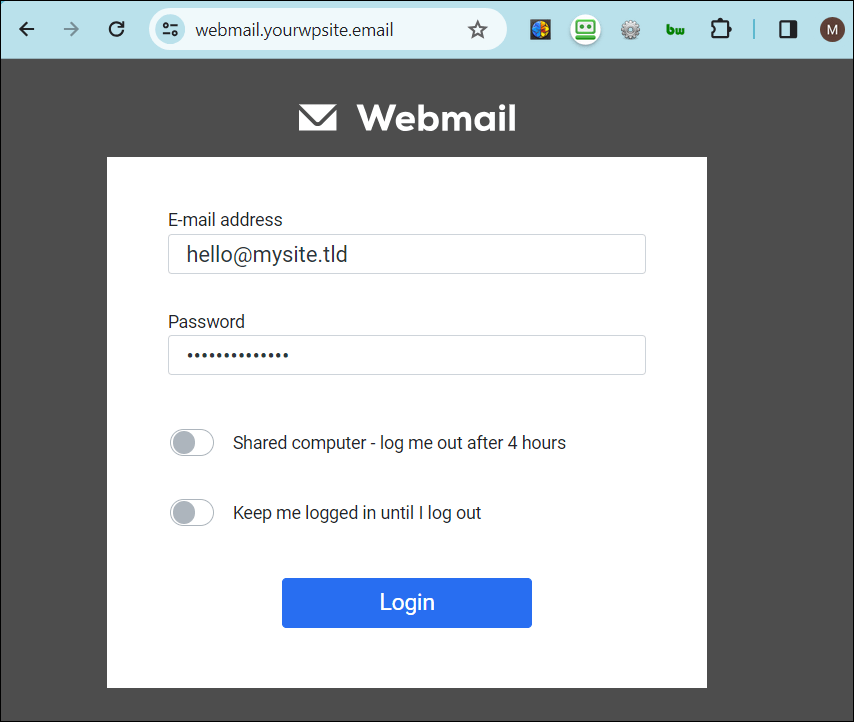
Remarque : L'exemple ci-dessus utilise notre adresse URL en marque blanche webmail.yourwpsite.email pour vous connecter à Webmail via un navigateur Web. Cependant, vous pouvez également attribuer à vos comptes de messagerie Web votre propre domaine afin que les utilisateurs puissent accéder à leur courrier électronique à partir d'une URL telle que webmail.your-own-domain.tld .
Pour plus de détails sur la configuration de votre propre URL de domaine de marque, consultez notre documentation Webmail.
Alias de messagerie
Un alias de messagerie est une adresse e-mail virtuelle qui redirige les e-mails vers un compte de messagerie principal. Il sert de nom alternatif pour une seule boîte aux lettres, permettant aux utilisateurs de créer plusieurs adresses e-mail qui dirigent toutes les messages vers la même boîte de réception.
Par exemple, les éléments suivants pourraient tous être des alias pour l'adresse e-mail principale [email protected] :
- [email protégé]
- [email protégé]
- [email protégé]
Webmail vous permet de créer jusqu'à 10 alias de messagerie par compte de messagerie.
Pour créer un alias pour un compte de messagerie, cliquez sur l'icône de points de suspension verticaux et sélectionnez Ajouter un alias .
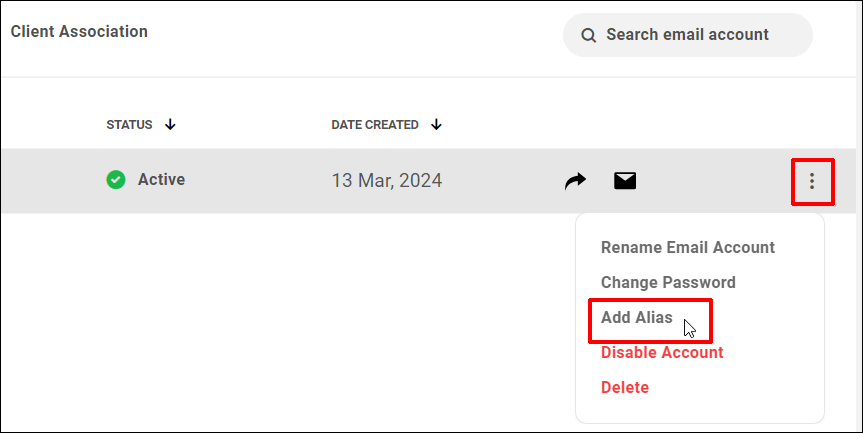
Entrez le ou les noms d'utilisateur alias que vous souhaitez créer dans le modal Ajouter un alias et cliquez sur Enregistrer .
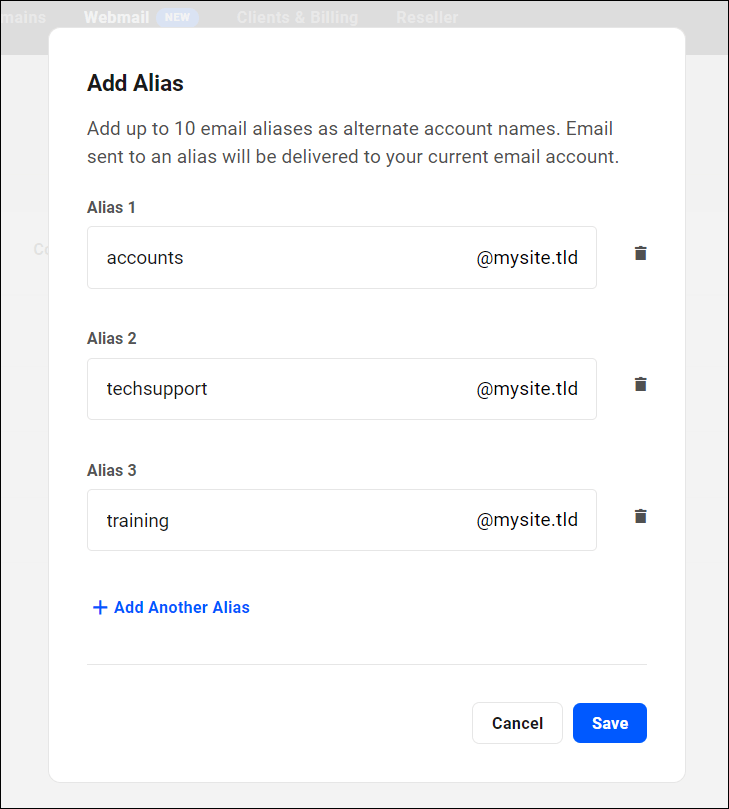
Les e-mails envoyés à l'un de ces alias seront envoyés sur votre compte de messagerie actuel.
Fonctionnalités supplémentaires de gestion des e-mails
En plus des fonctionnalités et options trouvées dans l'onglet Comptes de messagerie dont nous venons de parler, Webmail vous permet de gérer diverses options et paramètres pour chaque compte de messagerie individuel.
Jetons un bref aperçu de certaines de ces options et paramètres.
Informations par courrier électronique
Pour gérer un compte de messagerie individuel :
- Cliquez sur The Hub > Webmail pour accéder à l'onglet Comptes de messagerie
- Cliquez sur le domaine que vous avez configuré pour utiliser le Webmail
- Cliquez sur le compte de messagerie spécifique (c'est-à-dire l'adresse e-mail) que vous souhaitez gérer.
Cliquez sur les écrans de gestion du Webmail pour accéder et gérer les comptes de messagerie individuels.
L'onglet Informations sur l'e-mail vous permet de modifier votre compte de messagerie et votre mot de passe actuels et affiche des informations importantes, telles que le statut, la date de création (il s'agit de la date de début de votre facturation pour ce compte de messagerie), l'espace de stockage utilisé et la limite actuelle d'envoi d'e-mails.
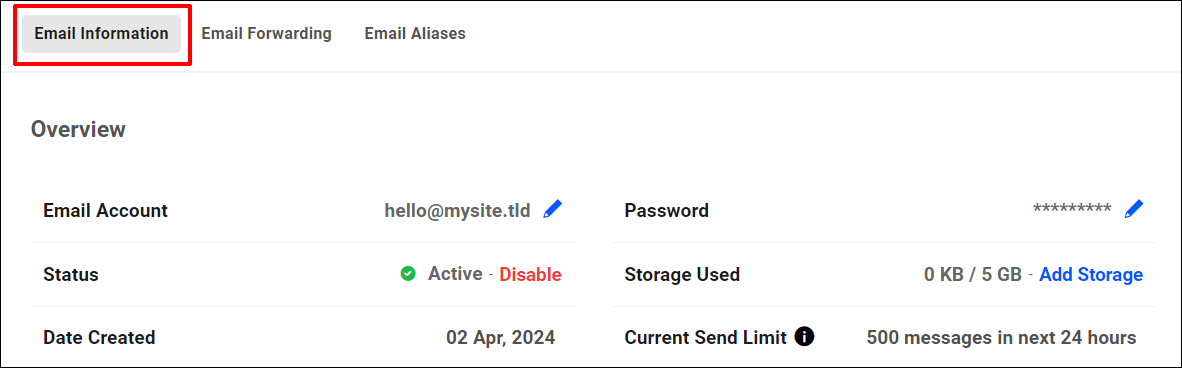
En plus de l'onglet Informations sur l'e-mail , vous pouvez cliquer sur l'onglet Transfert d'e-mails pour gérer vos redirecteurs d'e-mails et sur l'onglet Alias d'e-mail pour gérer vos alias d'e-mail pour votre compte de messagerie.
Remarque : Les comptes nouvellement créés ont des limites d'envoi définies pour éviter tout spam potentiel et la suspension du compte. Ces limites augmentent progressivement sur une période de deux semaines, permettant aux comptes de messagerie d'envoyer jusqu'à 500 e-mails toutes les 24 heures.
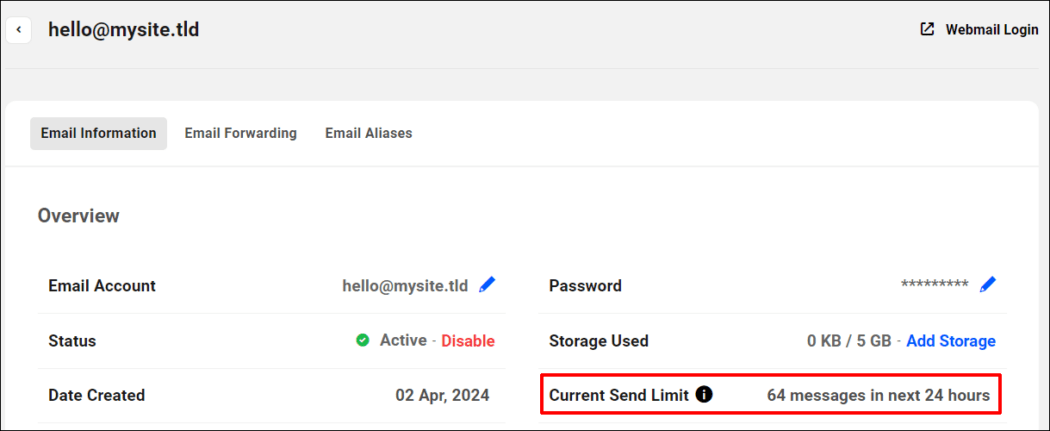
Bientôt, vous pourrez également ajouter plus de stockage à vos comptes de messagerie si de l'espace supplémentaire est requis.
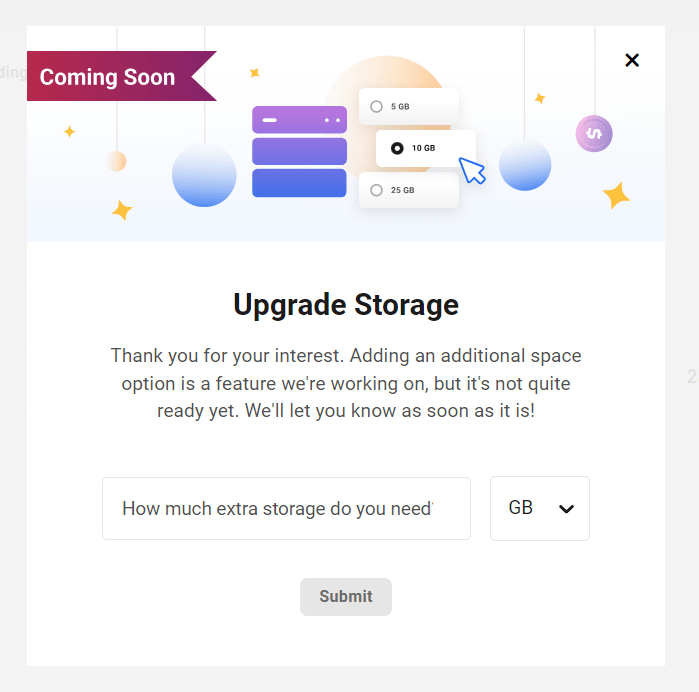
Maintenant que nous avons approfondi et examiné tous les onglets de gestion d'un compte de messagerie individuel, explorons quelques fonctionnalités supplémentaires du Webmail Manager.
Revenez à The Hub > Webmail et cliquez sur l'un des comptes de messagerie que vous avez configurés.
Enregistrements DNS
Cliquez sur l'onglet Enregistrements DNS pour afficher les enregistrements DNS de votre domaine de messagerie.
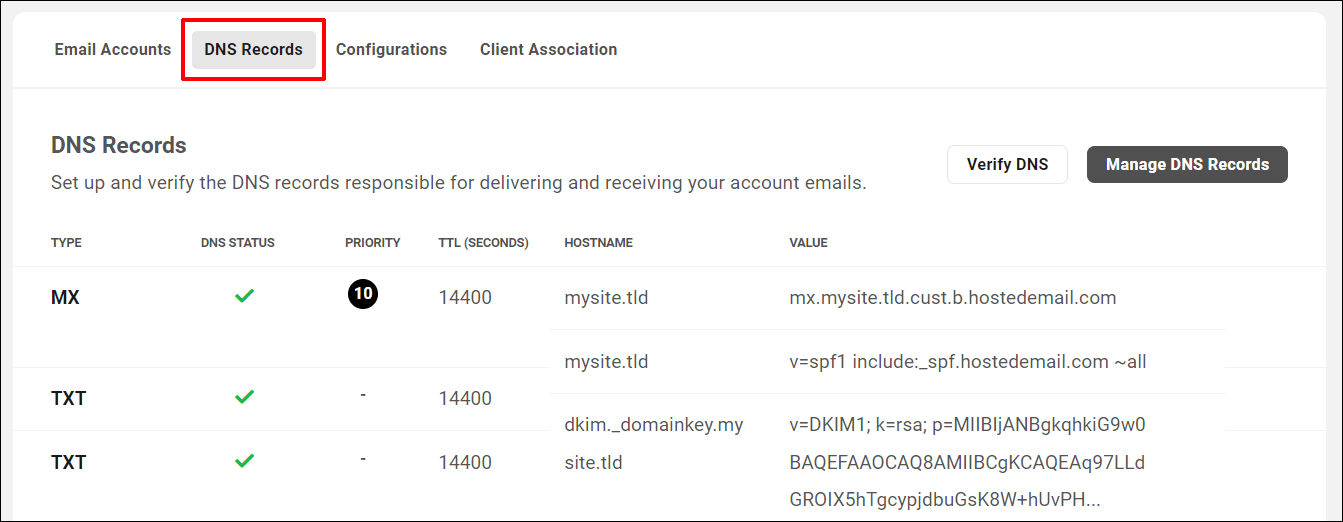
Remarque : L'onglet Enregistrements DNS est disponible pour les membres de l'équipe et les rôles personnalisés des clients, afin que les membres de l'équipe et les clients puissent y accéder si vous leur en donnez l'autorisation.
Configurations
Cliquez sur l'onglet Configurations pour afficher et télécharger les paramètres de configuration qui vous permettent de configurer des comptes de messagerie dans des applications autres que Webmail.
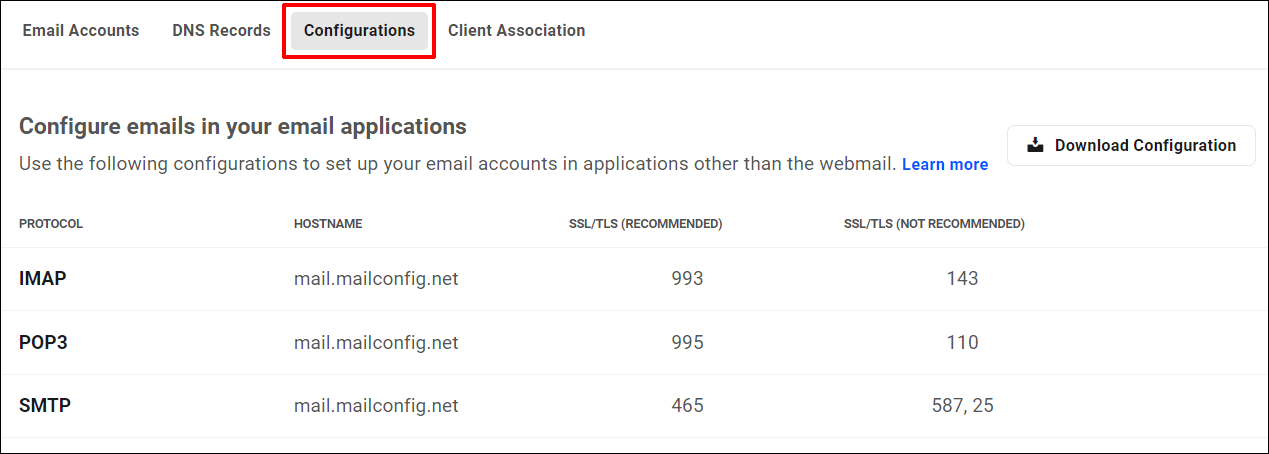
L'onglet Configurations est également disponible pour les rôles personnalisés des membres de l'équipe et des clients.
Association des clients
Si vous souhaitez autoriser les clients à gérer leurs propres comptes de messagerie, vous devrez d'abord configurer votre compte client, attribuer des autorisations pour permettre au client d'afficher le Webmail, puis lier le compte client au domaine de messagerie dans l'onglet Association client .
Après avoir configuré votre client dans The Hub, accédez à l'onglet Association client ( The Hub > Webmail > Email Domain ) et cliquez sur Add Client .
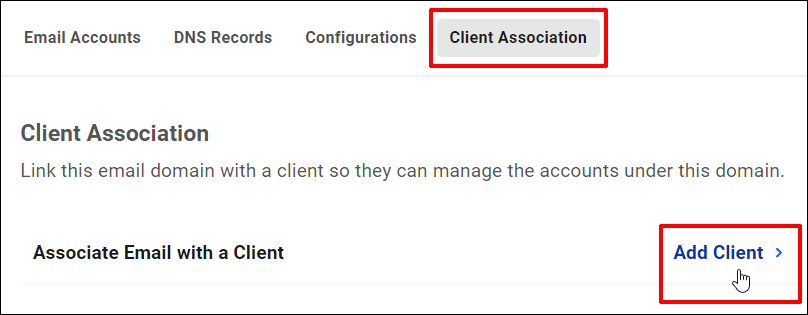
Sélectionnez le client dans le menu déroulant et cliquez sur Ajouter .
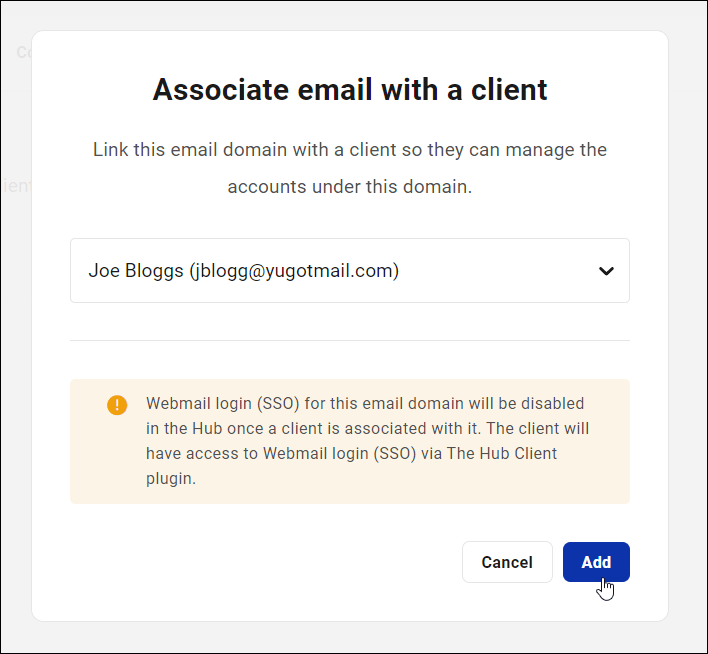
Remarques:
- Lorsque vous associez un client à un domaine de messagerie, le SSO pour le domaine de messagerie est désactivé dans The Hub. Cependant, votre client pourra accéder à la connexion Webmail via le plugin Hub Client.
- L'onglet Association client est uniquement disponible pour les rôles personnalisés des membres de l'équipe.
Intégration des revendeurs
Nous travaillons actuellement à introduire le provisionnement automatique complet des e-mails sur notre plateforme revendeur. En attendant la sortie de cette fonctionnalité, vous pouvez revendre manuellement des e-mails aux clients et les facturer à l'aide de l'outil Clients et facturation.
Une fois le Webmail entièrement intégré à notre plateforme Revendeur, vous pourrez renommer Webmail comme le vôtre et tout revendre sous un même toit : hébergement, domaines, modèles, plugins, support expert… et maintenant les e-mails professionnels !
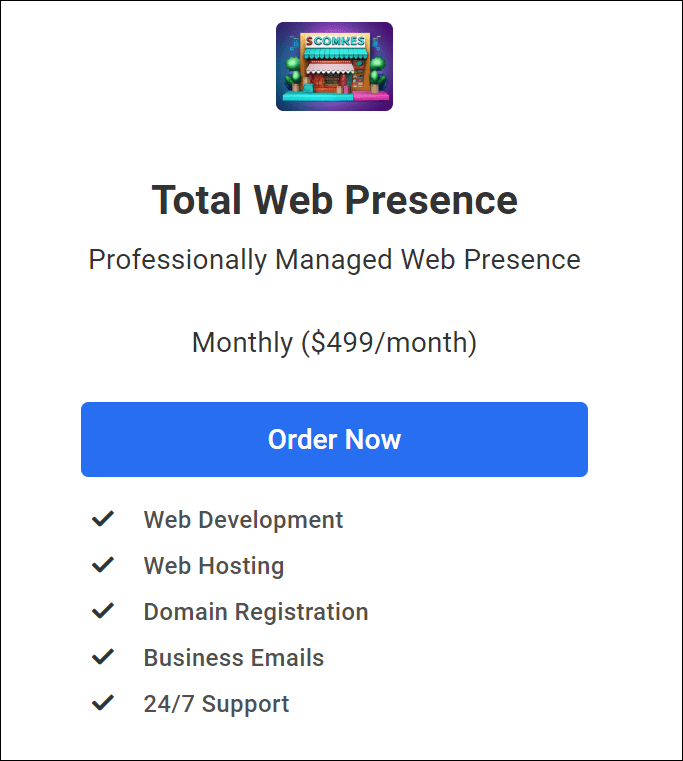
Si vous avez besoin d'aide avec le revendeur, consultez notre documentation revendeur.
Toutes nos félicitations! Vous savez désormais comment mettre en place, gérer et revendre le Webmail dans votre entreprise dans le cadre de vos services numériques.
Protocoles de messagerie – Introduction rapide
WPMU DEV offre la commodité d’utiliser à la fois la messagerie IMAP et POP3.
Vous ne savez pas ce qu'est IMAP, comment il fonctionne ou en quoi IMAP diffère de POP3 ? Lisez ensuite ci-dessous pour un aperçu rapide de ces protocoles de messagerie.
Qu’est-ce qu’IMAP ?
IMAP (Internet Message Access Protocol) est un protocole standard utilisé pour récupérer les e-mails d'un serveur de messagerie. Il permet aux utilisateurs d'accéder à leurs e-mails à partir de plusieurs appareils comme un téléphone, un ordinateur portable ou une tablette, car il stocke les e-mails sur le serveur, plutôt que de les télécharger sur un seul appareil.
Étant donné que les e-mails sont gérés et stockés sur le serveur, cela réduit le besoin d'un stockage local étendu et permet une sauvegarde et une récupération faciles.
Points supplémentaires sur IMAP :
- Les utilisateurs peuvent organiser les e-mails dans des dossiers, les marquer comme prioritaires et enregistrer les brouillons sur le serveur.
- Il prend en charge la synchronisation de plusieurs clients de messagerie avec le serveur, garantissant ainsi un statut cohérent des messages sur tous les appareils.
- IMAP fonctionne comme intermédiaire entre le serveur de messagerie et le client, permettant un accès à distance depuis n'importe quel appareil.
- Lorsque les utilisateurs lisent des e-mails via IMAP, ils les consultent directement depuis le serveur sans les télécharger localement.
- IMAP télécharge les messages uniquement à la demande de l'utilisateur, améliorant ainsi l'efficacité par rapport à d'autres protocoles comme POP3.
- Les messages persistent sur le serveur jusqu'à ce qu'ils soient supprimés par l'utilisateur.
- IMAP utilise le port 143, tandis qu'IMAP sur SSL/TLS utilise le port 993 pour une communication sécurisée.
Les avantages de l'utilisation d'IMAP sont les suivants :
- Accès multi-appareils : IMAP prend en charge plusieurs connexions, permettant aux utilisateurs de se connecter simultanément au serveur de messagerie à partir de différents appareils.
- Flexibilité : contrairement à POP3, IMAP permet aux utilisateurs d'accéder à leurs e-mails à partir de différents appareils, ce qui le rend idéal pour les utilisateurs qui voyagent fréquemment ou qui ont besoin d'accéder à plusieurs endroits.
- Boîte aux lettres partagée : une seule boîte aux lettres IMAP peut être partagée par plusieurs utilisateurs, facilitant ainsi la collaboration et la communication au sein des équipes.
- Outils d'organisation : les utilisateurs peuvent organiser leurs e-mails sur le serveur en créant des dossiers et des sous-dossiers, améliorant ainsi leur efficacité dans la gestion de la correspondance électronique.
- Prise en charge des fonctions de messagerie : IMAP prend en charge les fonctions de messagerie avancées telles que la recherche et le tri, améliorant ainsi l'expérience utilisateur et la productivité.
- Accès hors ligne : IMAP peut être utilisé hors ligne, permettant aux utilisateurs d'accéder aux e-mails précédemment téléchargés même sans connexion Internet.
La configuration et l'exécution de votre propre service IMAP présentent certains défis, c'est pourquoi il est fortement recommandé d'utiliser une solution telle que le Webmail de WPMU DEV :
- L'hébergement d'un service IMAP peut être gourmand en ressources, nécessitant plus de stockage sur le serveur et de bande passante pour gérer plusieurs connexions et le stockage des e-mails.
- IMAP nécessite la mise en œuvre du cryptage SSL pour garantir une communication sécurisée par courrier électronique.
- Les petites entreprises peuvent avoir du mal à allouer les ressources informatiques nécessaires à la gestion efficace d'un serveur IMAP.
IMAP ou POP3 : quelle est la différence ?
IMAP et POP3 sont tous deux des protocoles de récupération de courrier électronique client-serveur, mais ce sont deux méthodes différentes pour accéder aux courriers électroniques à partir d'un serveur.
IMAP est conçu pour les utilisateurs de messagerie modernes. Il permet aux utilisateurs d'accéder à votre courrier électronique à partir de plusieurs appareils car il conserve leurs courriers électroniques sur le serveur. Lorsque les utilisateurs lisent, suppriment ou organisent leurs e-mails, ces modifications sont synchronisées sur tous les appareils.
Par exemple, si vous lisez un e-mail sur votre téléphone, il apparaîtra également comme étant lu sur votre ordinateur portable.
POP3 , en revanche, est plus simple et télécharge les e-mails du serveur vers un seul appareil, puis les supprime généralement du serveur. Cela signifie que si les utilisateurs accèdent à leurs e-mails depuis un autre appareil, ils ne verront pas les e-mails téléchargés sur le premier appareil.
Par exemple, si vous téléchargez un e-mail via POP3 sur votre ordinateur, cet e-mail risque de ne pas être accessible ultérieurement sur votre téléphone.
Voici quelques-unes des principales différences entre IMAP et POP3 :
Approche de stockage
- IMAP : Les utilisateurs peuvent stocker des e-mails sur le serveur et y accéder depuis n'importe quel appareil. Il fonctionne davantage comme un serveur de fichiers distant.
- POP3 : les e-mails sont enregistrés dans une seule boîte aux lettres sur le serveur et téléchargés sur l'appareil de l'utilisateur lors de son accès.
Flexibilité d'accès
- IMAP : permet l'accès depuis plusieurs appareils, permettant aux utilisateurs d'afficher et de gérer les e-mails de manière cohérente sur différentes plates-formes.
- POP3 : les e-mails sont généralement téléchargés sur un appareil et supprimés du serveur.
Traitement des e-mails
- IMAP : conserve les e-mails sur le serveur, permettant aux utilisateurs de les organiser, de les signaler et de les gérer à distance.
- POP3 : fonctionne comme un service de « stockage et transfert », où les e-mails sont récupérés puis supprimés du serveur.
En pratique, IMAP est plus adapté aux utilisateurs qui souhaitent gérer leurs e-mails à partir de plusieurs appareils ou emplacements, offrant une plus grande flexibilité et synchronisation. POP peut être envisagé dans les situations où l'accès aux e-mails s'effectue principalement à partir d'un seul appareil, ou où il est nécessaire de conserver des copies locales des e-mails tout en les supprimant du serveur pour économiser de l'espace.
Essentiellement, IMAP donne la priorité à l'accès à distance et à la gestion centralisée des e-mails sur le serveur, tandis que POP3 se concentre sur le téléchargement et le stockage des e-mails localement.
Courriel professionnel professionnel pour vos clients
L'intégration de l'hébergement de messagerie, en particulier IMAP, avec l'hébergement Web pour créer une plate-forme transparente permettant de gérer les sites Web et les e-mails des clients sous un même toit est un défi, un coût et une complexité.
Avec le Webmail de WPMU DEV, vous pouvez améliorer vos capacités de gestion de courrier électronique et fournir à vos clients une messagerie professionnelle abordable et professionnelle, quel que soit l'endroit où leur domaine est hébergé, facile à utiliser et ne nécessitant pas d'application tierce.
Remarque : Si vous n'avez pas besoin de toutes les fonctionnalités de la messagerie IMAP pour un site hébergé avec WPMU DEV, nous offrons également la possibilité de créer des comptes de messagerie POP3 avec notre messagerie hébergée. Ces comptes peuvent être liés à n'importe quel client de messagerie de votre choix, garantissant flexibilité et commodité.
Si vous n'avez pas encore créé de compte WPMU DEV, nous vous encourageons à devenir membre de l'agence. C'est 100 % sans risque et comprend tout ce dont vous avez besoin pour gérer vos clients et revendre des services tels que l'hébergement, les domaines, les e-mails et bien plus encore, le tout sous votre propre marque.
Si vous êtes déjà membre de l'agence, rendez-vous sur votre Hub et cliquez sur Webmail pour commencer. Si vous avez besoin d'aide, notre équipe d'assistance est disponible 24h/24 et 7j/7 (ou demandez à notre assistant IA) et vous pouvez également consulter notre documentation complète sur la messagerie Web.
